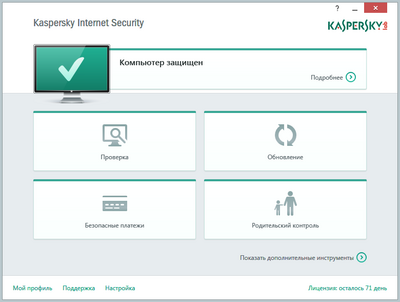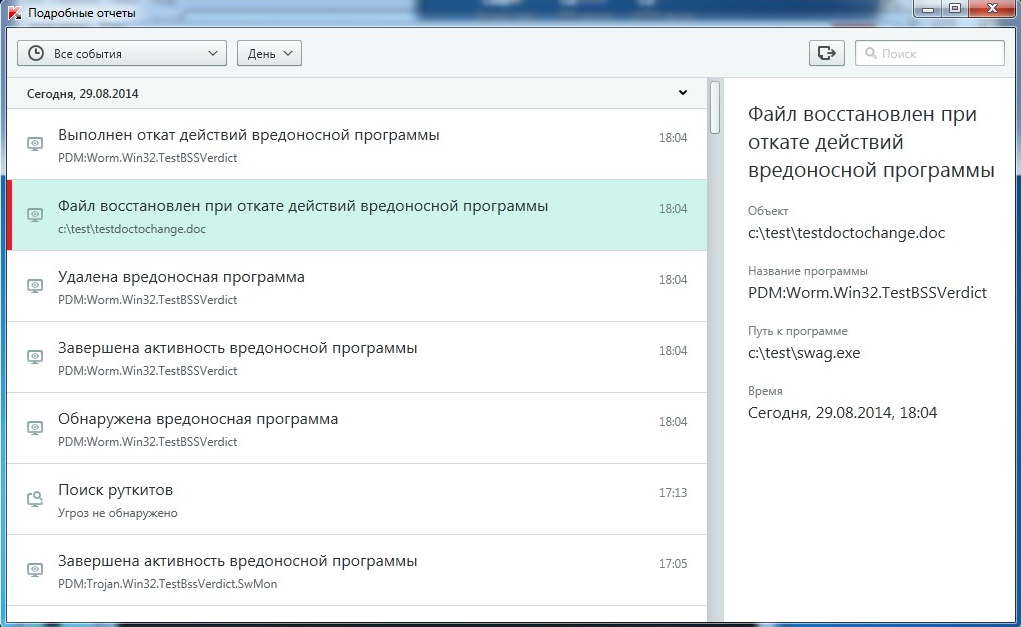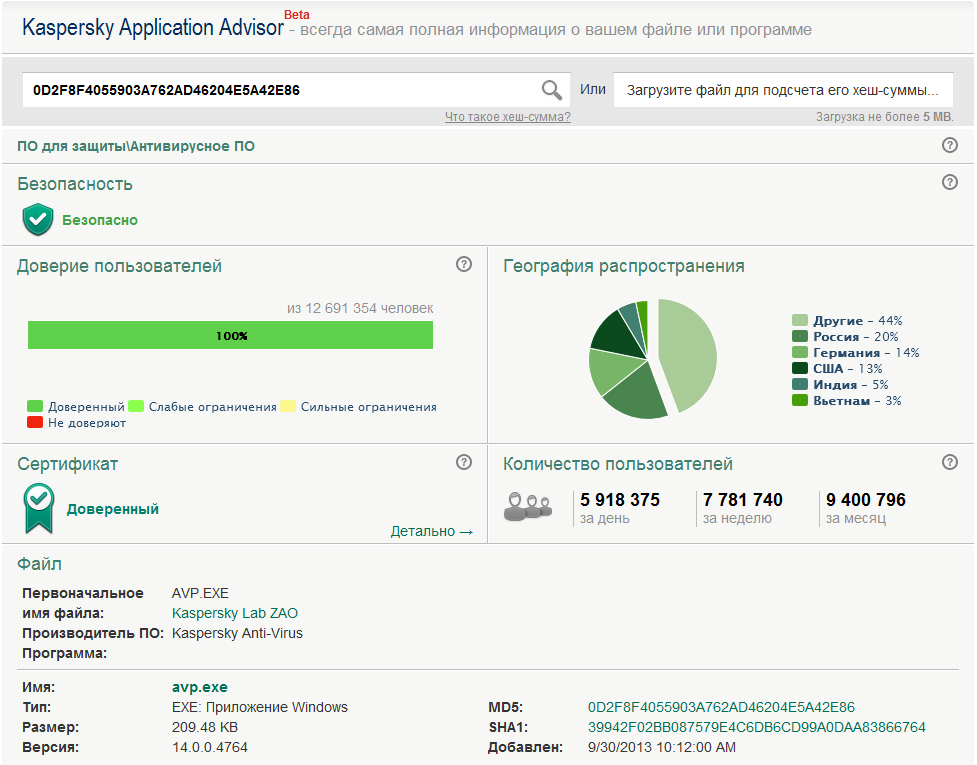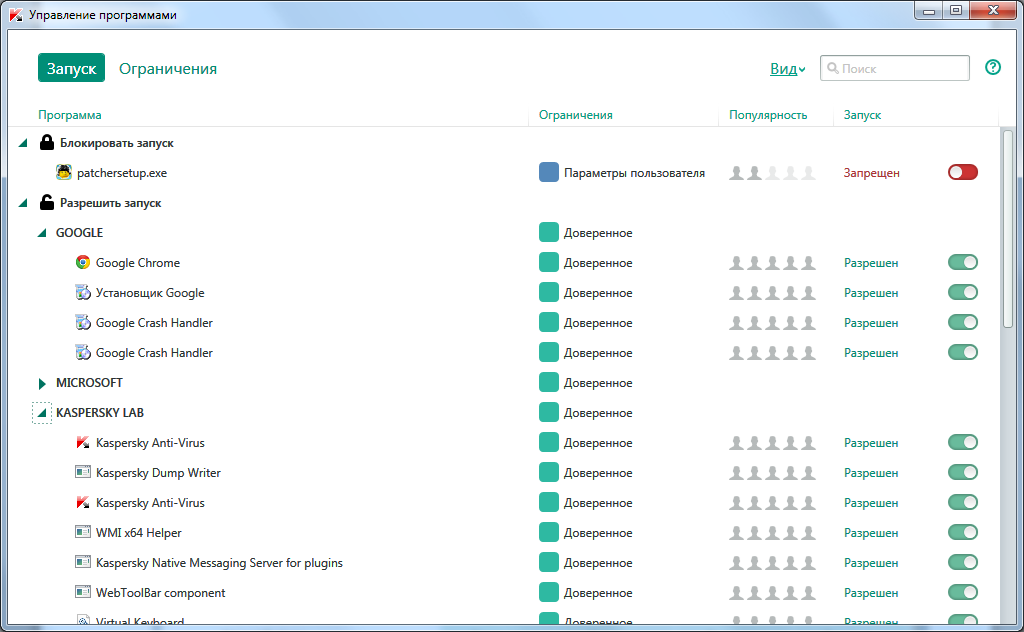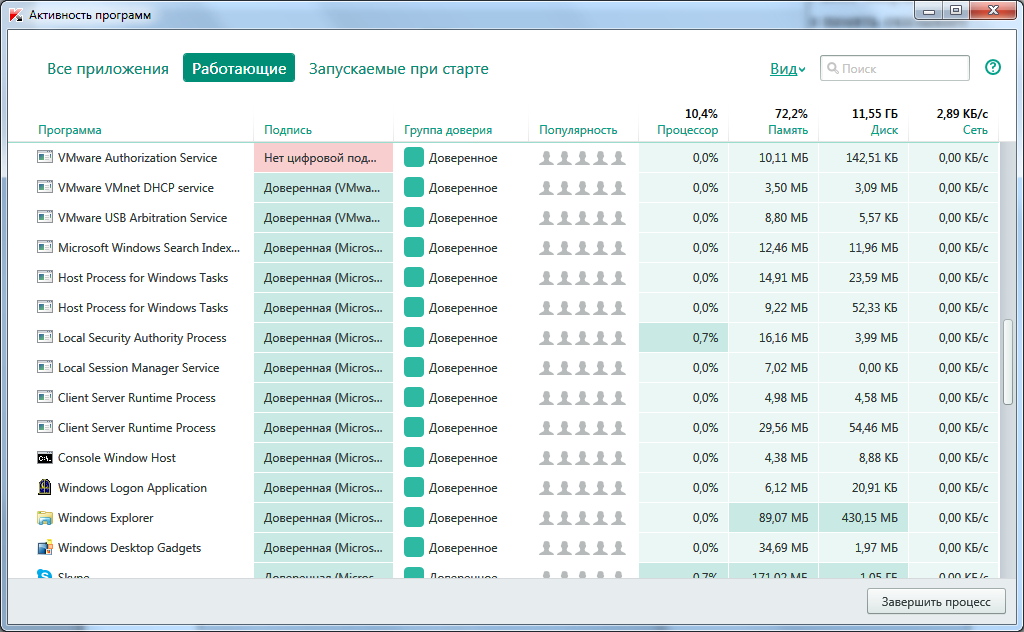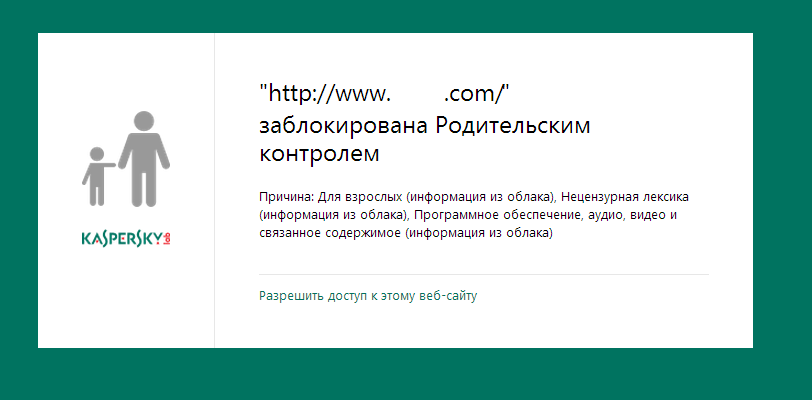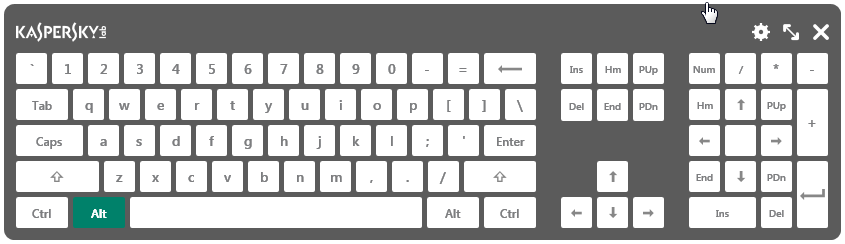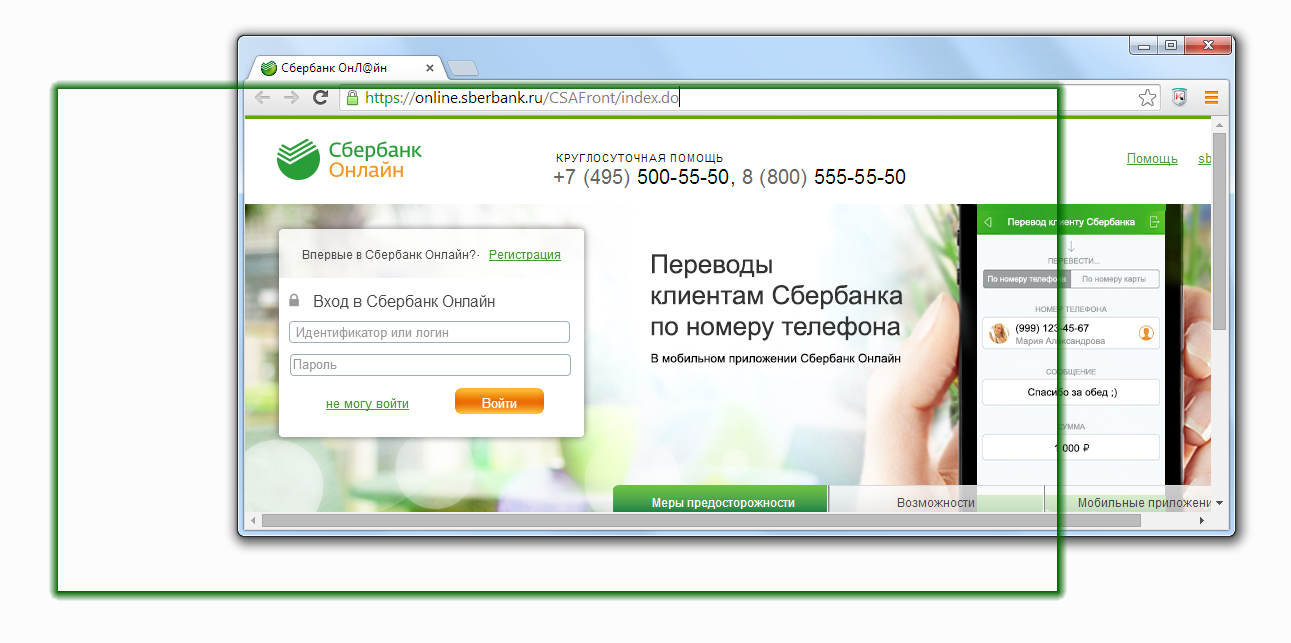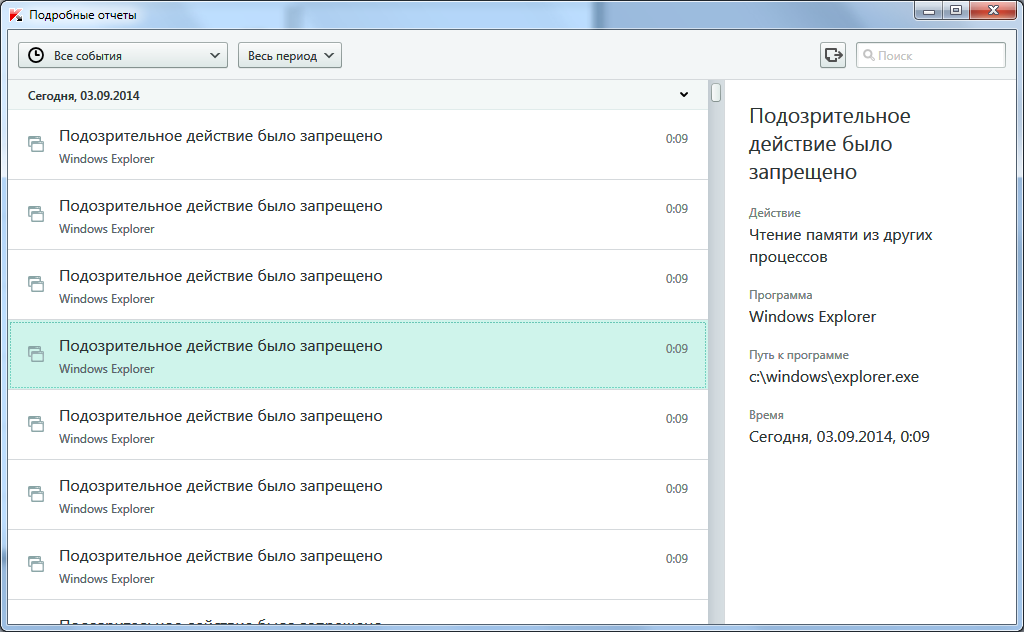Сертификат AM Test Lab
Номер сертификата: 136
Дата выдачи: 16.09.2014
Срок действия: 16.09.2019
Одним из компонентов продукта является бесплатное приложение «Безопасный браузер», которое теперь доступно не только для платформы iOS, но и для Windows Phone. В Kaspersky Internet Security для Windows были добавлены такие функции как проверка безопасности публичных сетей Wi-Fi, защита от несанкционированного подключения к веб-камере, контроль интернет-трафика. Также были существенно обновлены функции уже известных компонентов защиты.
4.2. «Облачные» технологии Kaspersky Security Network
Введение
В конце лета «Лаборатория Касперского» выпустила новую версию продукта Kaspersky Internet Security для всех устройств (с условным индексом 2015). Покупая такое «пакетное» предложение, пользователь получает возможность получить защиту нескольких устройств (от 2 до 5), работающих под разными операционными системами (Windows, Mac OS и Android). В результате можно организовать персональную защиту личных устройств (например, купив 2 лицензии на ноутбук и планшет) или обеспечить защиту всей семьи (купив 5 лицензий для всех устройств в семье).
Прежде всего нужно обозначить, что в продукте Kaspersky Internet Security для всех устройств произошло обновление только продукта для защиты Windows, обновления продуктов для защиты остальных операционных систем будут выпущены несколько позднее. Поэтому весь обзор и все представленные в нем обновления будут относиться только к версии продукта Kaspersky Internet Security для Windows.
В новом Kaspersky Internet Security были добавлены компоненты для проверки безопасности публичных сетей Wi-Fi, защиты от несанкционированного подключения к веб-камере, контроль интернет-трафика для оптимизации расходов при подключении через Wi-Fi, 3G и 4G. Был расширен функционал защиты от программ-шифровальщиков, родительского контроля, безопасных платежей, анти-фишинг и т.д. В данных компонентах появились новые функции для их более эффективного использования.
В новой версии продолжилась эволюция нового «контурного» пользовательского интерфейса Kaspersky Internet Security. Количество компонентов в главном окне программы сократилось до четырех, что должно быть удобно пользователям, которые используют в антивирусе только функцию «Проверить» и, в крайнем случае, «Обновить». Настройки программы также были переработаны, была сделана новая компоновка уже известных компонентов защиты.
Системные требования
Для работы с Kaspersky Internet Security для всех устройств нужно придерживаться следующих системных требований.
Для компьютеров и ноутбуков под управлением Windows
Минимальные требования к компьютеру зависят от операционной системы, под управлением которой он работает. Подробная таблица приведена ниже.
Таблица 1. Требования к аппаратуре для работы на разных операционных системах
| Операционная система | Аппаратные требования |
| Windows XP версий Home Edition, Professional x32 (SP3 или выше), Professional x64 (SP2 или выше) | 1) Процессор 800 МГц и выше; 2) 512 МБ оперативной памяти. |
| Windows Vista версий Home Basic, Home Premium, Business, Enterprise, Ultimate (SP1 или выше, 32/64 бит) | 1) Процессор 1 ГГц 32 бит (x86)/ 64 бит (x64) и выше; 2) 1 ГБ оперативной памяти (x32) или 2 ГБ оперативной памяти (x64). |
| Windows 7 версий Starter, Home Basic, Home Premium, Professional и Ultimate (32/64 бит) | |
| Windows 8 и 8.1 Pro, Enterprise (32/64 бит) |
Также компьютер должен удовлетворять следующим общим системным требованиям:
- 480 Мб свободного дискового пространства;
- подключение к сети Интернет (для активации продукта и получения регулярных обновлений);
- Microsoft Internet Explorer 8.0 или выше;
- Microsoft Windows Installer 3.0 или выше.
Нужно отметить, что для работы с Kaspersky Internet Security для всех устройств под Windows необходимо наличие пакета Microsoft .NET Framework 4. При его отсутствии Kaspersky Internet Security запускает его установку, что требует еще как минимум 800 Мб дискового пространства.
Для компьютеров и ноутбуков под управлением Mac OS
- Версия операционной системы: Mac OS X 10.6, 10.7, 10.8 или 10.9 (процессор Intel®).
- Память: 1 Гб.
- 350 Мб свободного дискового пространства.
Для устройств под управлением Android
- Версия операционной системы: Android 2.3 — 4.4.
- Минимальное разрешение экрана: 320 х 480.
Для устройств под управлением iOS
- Версия операционной системы: iOS 6.0 или выше.
Для устройств под управлением Windows Phone.
- Версия операционной системы: Windows Phone 8 или выше.
Функциональные возможности Kaspersky Internet Security
В Kaspersky Internet Security для защиты Windows реализованы следующие защитные возможности:
- Базовая защита. Традиционные сигнатурные методы, эвристический анализ, проактивные методы и «облачные» технологии позволяют оперативно защититься от подозрительных программ и сайтов.
- Режим безопасных программ. Позволяет организовывать доверенную среду, в которой пользователь может работать только с «доверенными» приложениями, входящими в «белый» список «Лаборатория Касперского». В новой версии был существенно переработан интерфейс для работы с данным режимом, что сделало настройку режима более простой и понятной.
- Безопасные платежи. Защита при использовании онлайн-банкинга, популярных платежных систем (PayPal, Яндекс.Деньги и т.д.) и покупок в интернет-магазинах. Для обеспечения защиты используется проверка по базе адресов реальных систем банков и платежных систем (проверка на то, что сайт не является подделкой, не скомпрометирован ли сайт или соединение с ним), защищённый режим работы браузера, проверка сертификатов подлинности серверов и поиск, защита от эксплойтов. В новой версии появилась защита от возможности делать несанкционированные снимки экрана во время выполнения финансовых операций и защита браузеров от внедрения неизвестных драйверов и дополнительных программных модулей.
- Родительский контроль. Позволяет установить ограничения на доступ к ресурсам и программам для пользователей компьютера в зависимости от их возраста (ребенок 4+, подросток 12+, пользовательский профиль), а также составлять статистические отчеты о действиях пользователей. Ограничения могут налагаться на время работы с компьютером и Интернетом, запускаемыми программами, загружаемыми файлами, активностью в социальных сетях и т.д. В новой версии поддерживается безопасный поиск по видео в социальной сети «ВКонтакте».
- Сетевая и интернет-безопасность. Большой набор инструментов позволяет блокировать доступ к вредоносным сайтам, выявлять вредоносный код и опасные скрипты на веб-страницах, осуществлять анализ сетевой активности и блокировать сетевые атаки. Осуществляется проверка всех сообщений электронной почты и систем мгновенного обмена сообщениями и блокировка обнаруженных угроз. Сетевой экран защищает от проникновения в систему и обеспечивает защиту от сетевых атак.
- Защита персональных данных. Анти-фишинг запрещает доступ к известным фишинговым сайтам и блокирует ссылки на фишинговые сайты в социальных сетях (ВКонтакте, Facebook, Twitter и т.д.). Для обеспечения безопасности при заполнении форм в Интернете используется виртуальная клавиатура и специальный драйвер, предотвращающий регистрацию нажатий на клавиши аппаратной клавиатуры. Производится проверка безопасности подключения через Wi-Fi, 3G, 4G. Осуществляется защита от несанкционированного подключения к веб-камере.
- Мониторинг активности программ. Следит за активностью приложений, выявляет вредоносные программы, блокирует их и позволяет отменить опасные действия вредоносных программ, даже если они были совершены в течение предыдущей сессии. Защищает от программ, шифрующих данные пользователей и вымогающих деньги за расшифровку этих данных. Защищает от программ, осуществляющих «захват» экрана. Также на основе мониторинга активности приложений работает защита от эксплойтов.
- Блокировка нежелательного контента. Анти-баннер позволяет блокировать рекламные баннеры, а анти-спам позволяет значительно сократить количество нежелательных писем за счет использования облачных технологий и эвристического анализа.
Для защиты других операционных систем состав используемых компонентов отличается (Mac OS, Android).
Работа с продуктом
Для работы с Kaspersky Internet Security для всех устройств нужно скачать его дистрибутив с официальной страницы продукта. После этого можно приобрести лицензию или воспользоваться 30-и дневной пробной версией. При покупке лицензии «Лаборатория Касперского» мотивирует покупать лицензию на 3 устройства, т.к. цена за одну лицензию составляет 800 рублей (при покупке 2 лицензий), 663 рубля (при покупке 3 лицензий) и 780 рублей (при покупке 5 лицензий). Т.е. принцип, чем больше купил, тем дешевле единица продукции, тут не работает.
Рисунок 1. Цена за лицензию на Kaspersky Internet Security для всех устройств
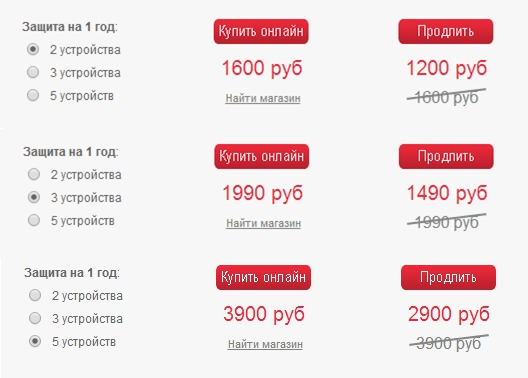
После запуска Kaspersky Internet Security для всех устройств мы видим главное окно программы. В нем находится «светофор» в виде монитора, информация о состоянии защиты и панель инструментов. В главном окне доступны четыре кнопки для доступа к основным функциям – проверке файловой системы, обновлениям баз данных и программных модулей, безопасным платежам и родительскому контролю. Доступ к профилю пользователя, настройкам, поддержке и управлению лицензиями вынесен в нижнюю строку главного окна.
Рисунок 2. Главное окно Kaspersky Internet Security для всех устройств
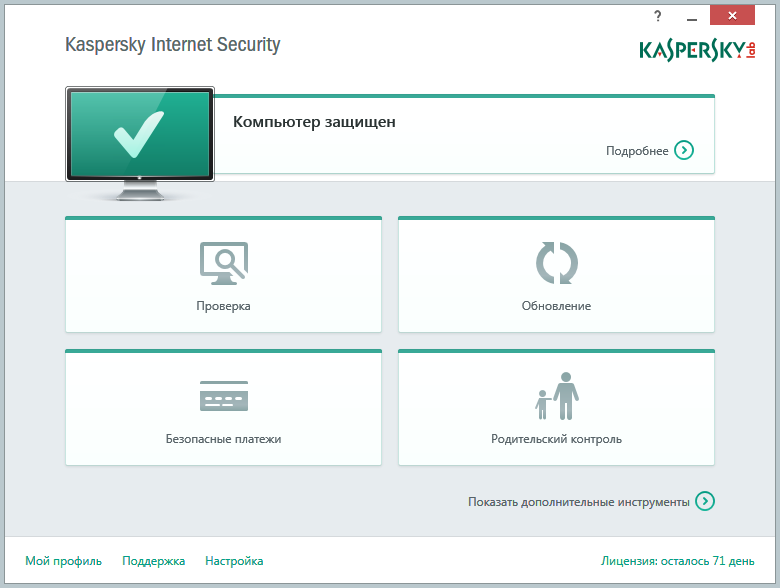
При нажатии в главном окне на ссылку «Показать дополнительные инструменты» пользователь переходит к окну «Инструменты», в котором находятся эти самые дополнительные инструменты для обеспечения безопасности. В этом окне также можно в реальном времени получить информацию о работе компонентов «Контроль программ» и «Мониторинг сети», а также результаты работы программы в целом.
Рисунок 3. Главное окно Kaspersky Internet Security с раскрытой инструментальной панелью
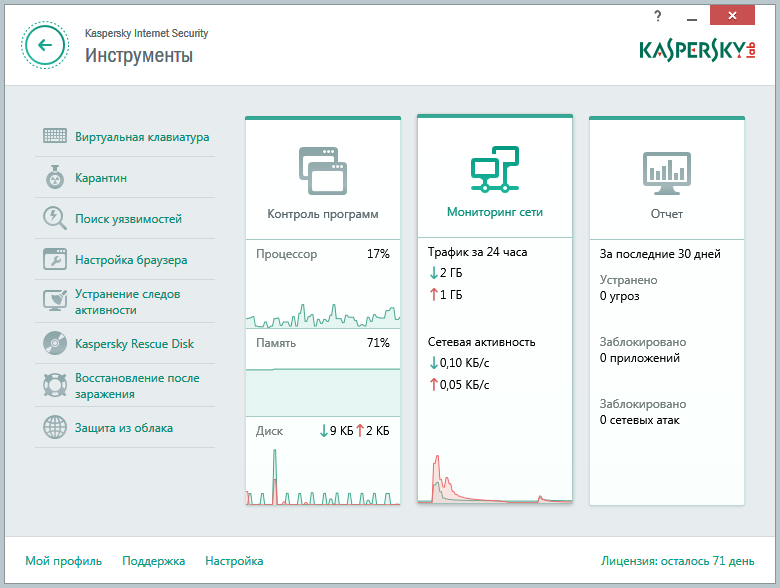
Информацию о состоянии защиты и найденных проблемах можно получить в окне «Центр уведомлений», в которое можно перейти по ссылке «Подробнее» в главном окне Kaspersky Internet Security для всех устройств.
Рисунок 4. Информация о проблемах безопасности
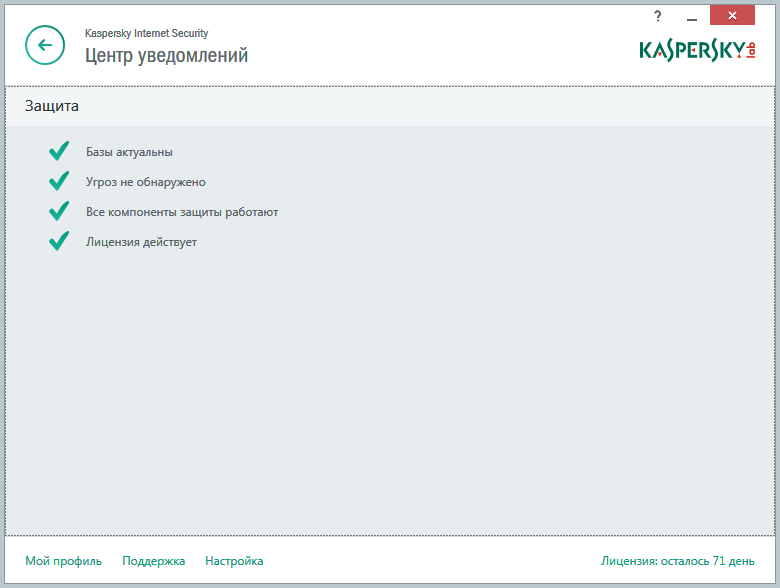
Новые технологии
В Kaspersky Internet Security для всех устройств появился набор новых функций, которые отвечают на ряд наиболее актуальных проблем с безопасностью. Первой новинкой является защита от программ, шифрующих данные пользователей («криптолокеров»). Данные программы шифруют нужные пользователю документы, после чего вымогают у него деньги за расшифровку. В ряде случаев специальные программы позволяют расшифровать нужные документы. Однако часто расшифровать документы не удается (например, если использовался длинный ключ) и тогда пользователь либо теряет документы, либо теряет деньги. Kaspersky Internet Security для всех устройств элегантно решает эту проблему при помощи создания локальных резервных документов, которые открывались недоверенными приложениями. В результате, если документ был зашифрован, то потерянные файлы просто восстанавливаются из резервной копии.
Рисунок 5. Восстановление файла, который был зашифрован
Второй новинкой является защита от несанкционированного подключения к веб-камере. Необходимость подобной защиты связана с тем, что ряд программ может получить доступ к драйверам веб-камер и с их помощью делать снимки без ведома хозяина самой камеры. Для решения этой проблемы в Kaspersky Internet Security для всех устройств добавлен специальный виртуальный драйвер (как дополнительная «надстройка» над реальным драйвером), который отслеживает все обращения к веб-камере и микрофону и предупреждает от этом пользователя. В результате пользователь может быть уверен, что за ним никто не подсматривает.
Рисунок 6. Предупреждение о доступе к веб-камере
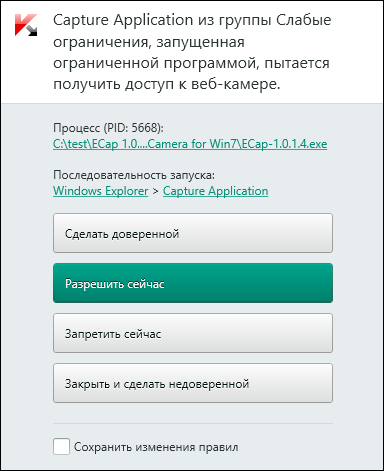
Третьей новой функцией является защита от подключений через Wi-Fi, 3G и 4G. Часто подключения к Интернету могут происходить через общедоступные публичные сети, которые не имеют никакой защиты. При использовании Kaspersky Internet Security для всех устройств при подключении к таким сетям проверяется тип шифрования и прочие настройки сети и в случае обнаружения проблем пользователю выводится рекомендация по использованию сети.
Рисунок 7. Предупреждение о небезопасной беспроводной сети
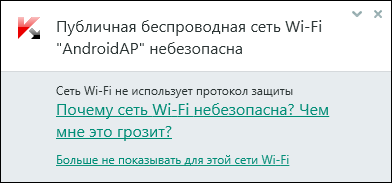
В новой версии также проведено много улучшений уже известных компонентов – добавлены автоматические обновления, защита буфера при совершении финансовых операций, оптимизация трафика при работе через мобильные сети и т.д.
«Облачные» технологии Kaspersky Security Network
В Kaspersky Internet Security для всех устройств «облако» используется как «сквозная» технология, применяемая в большом количестве компонентов безопасности - файловом антивирусе, веб-антивирусе, контроле программ и т.д. Из «облака» получается информация о репутации файлов и сайтов, «белые» списки приложений и т.д. В результате время от обнаружения угрозы до создания защиты от нее может измеряться минутами или даже секундами.
Информация о работе «облака» (Kaspersky Security Network, KSN) доступна в окне «Защита из облака», в которое можно перейти из окна «Инструменты». В окне «Защита из облака» пользователь может увидеть информацию об угрозах, которые были обнаружены при помощи «облака», а включить или отключить работу «облака» можно в дополнительных настройках в разделе «Обратная связь».
Рисунок 8. Информация о работе «облачных» технологий Kaspersky Security Network
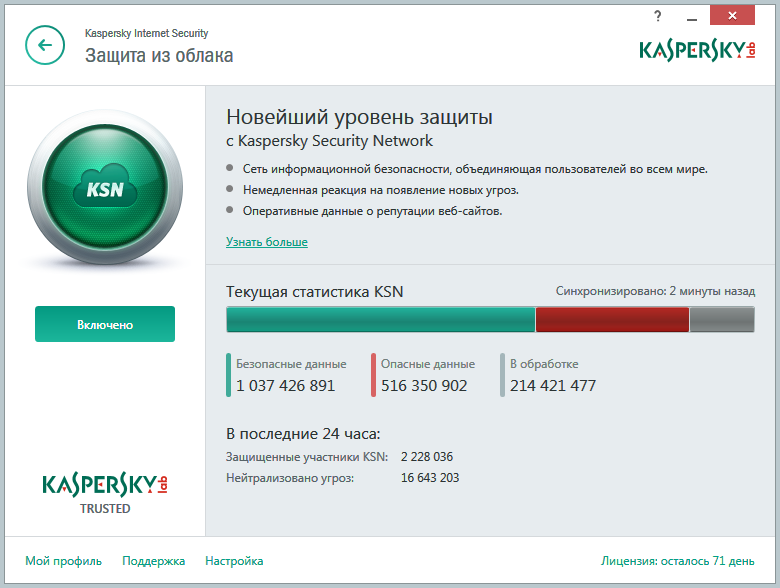
При необходимости пользователь может воспользоваться «облачными» технологиями непосредственно проверив репутацию конкретного файла или сайта. В этом случае он может получить информацию о репутации приложения, его цифровую подпись, географию распространения и степень доверия к нему других пользователей.
Рисунок 9. Репутация файла «avp.exe» в KSN
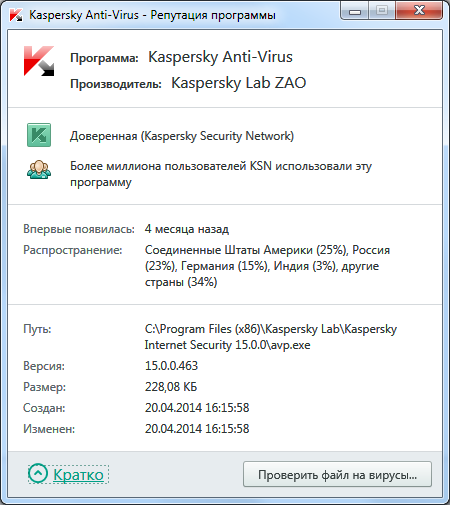
Помимо доверия к приложению из окна репутация можно получить и другие интересные факты. Например, что файл avp.exe был выпущен 4 месяца назад, хотя официально релиз продукта был представлен в конце августа. Что файл avpui.exe называется «Kaspersky Anti-Virus», несмотря на то, что у нас установлен Kaspersky Internet Security. А также, что основными странами, в которых используется Kaspersky Internet Security, являются США (25%), РФ (23%) и ФРГ (15%).
При необходимости можно запросить и более подробную информацию о приложении при помощи онлайн-сервис Kaspersky Application Advisor, который показывает информацию из «белого» списка Kaspersky Whitelist.
Рисунок 10. Репутация файла «avp.exe» в Kaspersky Application Advisor
Защита компьютера
Для выбора сценария проверки файловой системы на наличие вредоносных программ нужно в главном окне Kaspersky Internet Security для всех устройств нажать кнопку «Проверка». В окне можно запустить одну из четырех проверок – полную, «быструю», выборочную и проверку съемных носителей. В этом же окне можно запустить менеджер задач, который покажет текущую деятельность Kaspersky Internet Security, а также все ранее совершенные проверки.
Рисунок 11. Сценарии проверки в Kaspersky Internet Security для всех устройств
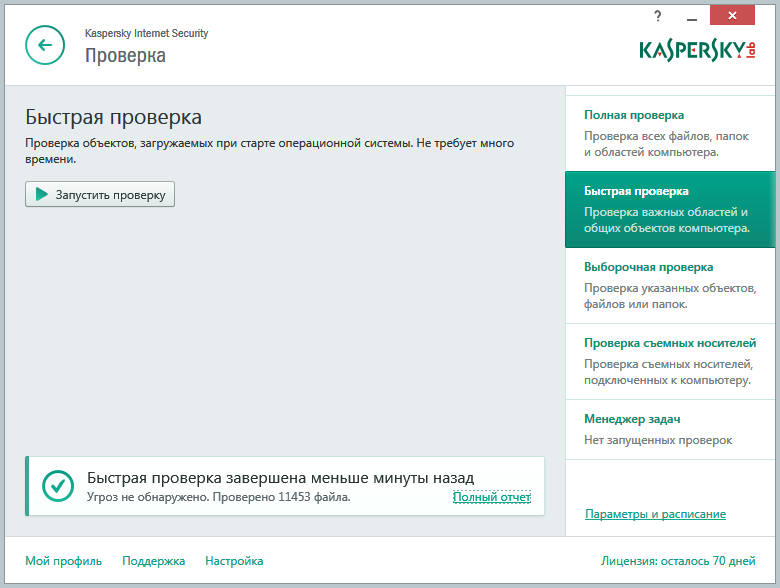
Для защиты операционной системы в реальном времени используется компонент «Контроль программ». Он позволяет устанавливать ограничения на запуск приложений и выполняемые ими действия. С помощью данного компонента пользователь может отслеживать активность приложений.
Рисунок 12. Контроль программ в Kaspersky Internet Security для всех устройств
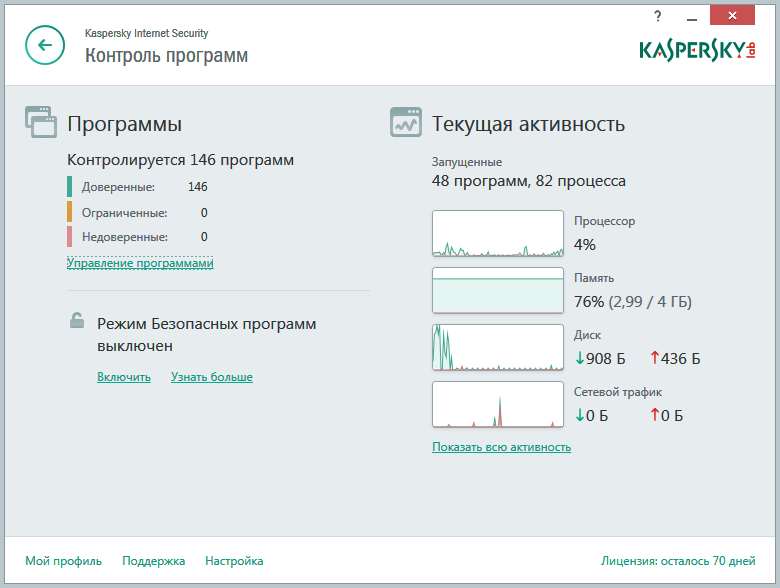
Все приложения в системе относятся к одной из четырех групп – доверенные, слабые ограничения, сильные ограничения, недоверенные. В зависимости от группы приложения имеет разный набор разрешений для доступа к файлам, реестру, процессам в системе, сети и т.д. Пользователь может воспользоваться имеющимися настройками доверия к приложениям или задать для конкретного приложения свой набор разрешений. В результате ограничиваются права приложений, которые потенциально могут нести угрозу, что повышает безопасность системы.
Рисунок 13. Задание правил для приложений в Kaspersky Internet Security для всех устройств
Пользователь может получить полную информацию об активности всех запущенных приложений и используемых ими системных ресурсах (нагрузка на процессор, объем памяти, место на «жестком» диске и загрузка сети).
Рисунок 14. Активность программ
Начиная с предыдущей версии, в Kaspersky Internet Security для всех устройств был добавлен режим безопасных программ. При включении данного режима пользователь может запускать только те приложения, которые попали в «белый» список «Лаборатории Касперского». В результате пользователь работает в ограниченной, но, в то же время, безопасной среде. При этом даже для доверенных программ применяется «коридор безопасности» - это набор типовых действия, который должен быть достаточен для выполнения базового функционала приложениям разного типа. Например, для текстовых процессоров нетипичной является загрузка драйверов, поэтому даже доверенному текстовому процессору данная операция будет заблокирована. В новом Kaspersky Internet Security для всех устройств пользовательский интерфейс данного режима был существенно доработан, в результате чего работа с ним стала проще и понятнее.
Рисунок 15. Анализ установленных приложений для работы режима безопасных программ
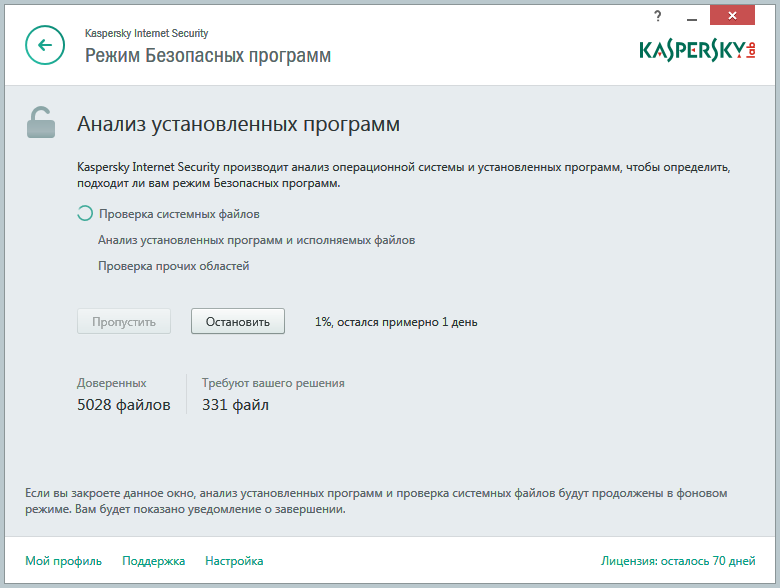
При включении режима безопасных программ начинает выполняться анализ всех системных и исполняемых файлов. Это проверка может занимать несколько часов и доходить до суток, что достаточно неудобно с точки зрения управления приложением. После построения списка приложений пользователю предлагается оценить безопасность приложений, которые «не знакомы» Kaspersky Internet Security. После указания репутации неизвестных программ включается так называемый «безопасный режим» работы.
Рисунок 16. Настройка безопасного режима контроля программ в Kaspersky Internet Security для всех устройств
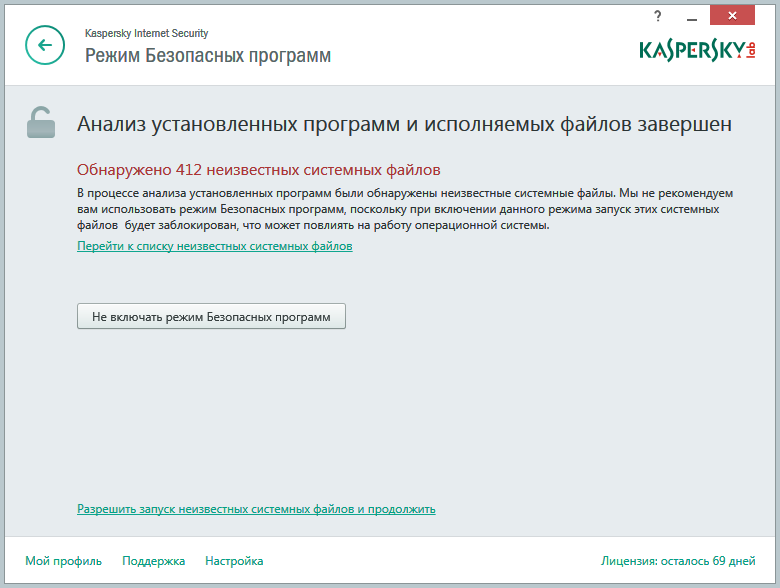
В мониторинг активности также входит ряд полезных функций:
- Защита от программ, осуществляющих «захват» экрана. Kaspersky Internet Security распознает и закрывает программы блокировки экрана, не позволяя им вносить изменения в работу системы.
- Защита от эксплойтов. Поведенческий анализатор определяет не типичные действия приложений, которые схожи с методами работы эксплойтов и блокирует их. В результате пользователь получает защиту от новых угроз.
Рисунок 17. Настройка функций мониторинга активности в Kaspersky Internet Security для всех устройств
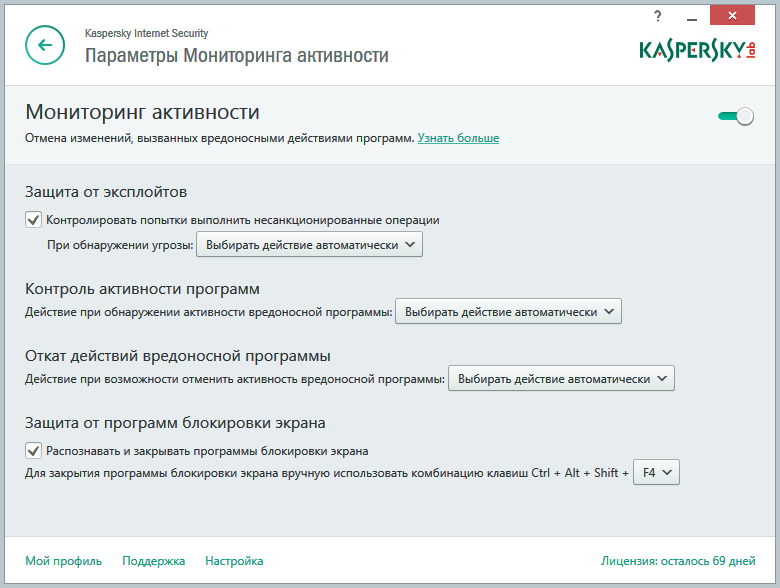
Большинство компонентов защиты недоступно из главного окна, а настройка производится в окне настроек. В настройках помимо файлового антивируса и контроля программ располагаются такие компоненты, как «Защита от сетевых атак», «IM-антивирус», «Почтовый антивирус», «Веб-антивирус», «Сетевой экран», «Анти-спам», «Анти-банер» и т.д. Для включения/выключения каждого компонента достаточно нажать на соответствующий переключатель. Благодаря новой группировке и контурным пиктограммам поиск нужного компонента и их настроек стал существенно легче.
Рисунок 18. Настройка компонентов безопасности Kaspersky Internet Security для всех устройств

Родительский контроль
Родительский контроль предназначен для контроля и ограничения работы пользователей под определенной учетной записью на компьютере. Его цель – защитить детей и подростков от опасных контактов и нежелательного контента. Для каждой учетной записи можно использовать один из заранее настроенных профилей - «по умолчанию», ребенок (4+) или подросток (12+). Также можно настроить собственный профиль для каждого из своих детей.
В новой версии был переработан пользовательский интерфейс, который стал проще и удобнее. Также для социальной сети www.vk.com безопасный поиск, который не отображает содержание «для взрослых».
Рисунок 19. Настройки родительского контроля в Kaspersky Internet Security для всех устройств
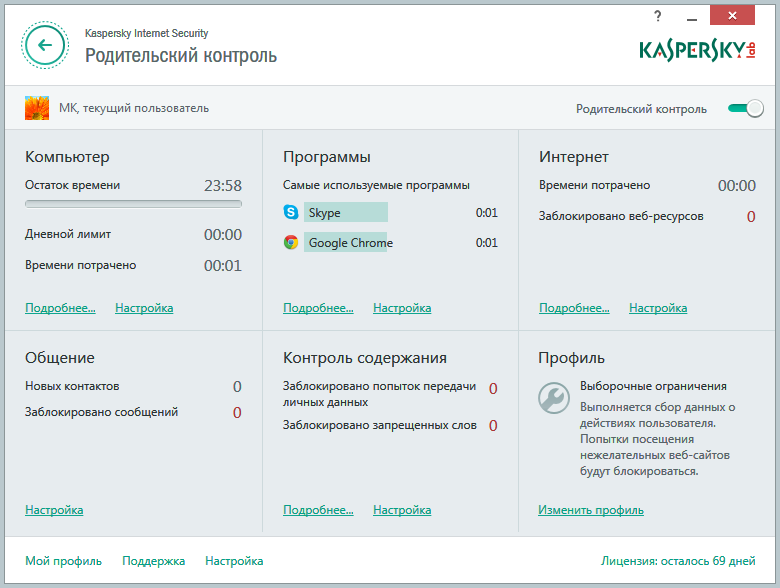
Для каждой учетной записи можно настроить такие параметры, как режим работы за компьютером, режим использования Интернета, разрешенные/запрещенные программы, ограничения на общение в IM-программах и социальных сетях, а также контроль содержания (контроль используемых слов и персональных данных).
Рисунок 20. Настройка ограничений при работе в Интернете в Kaspersky Internet Security для всех устройств
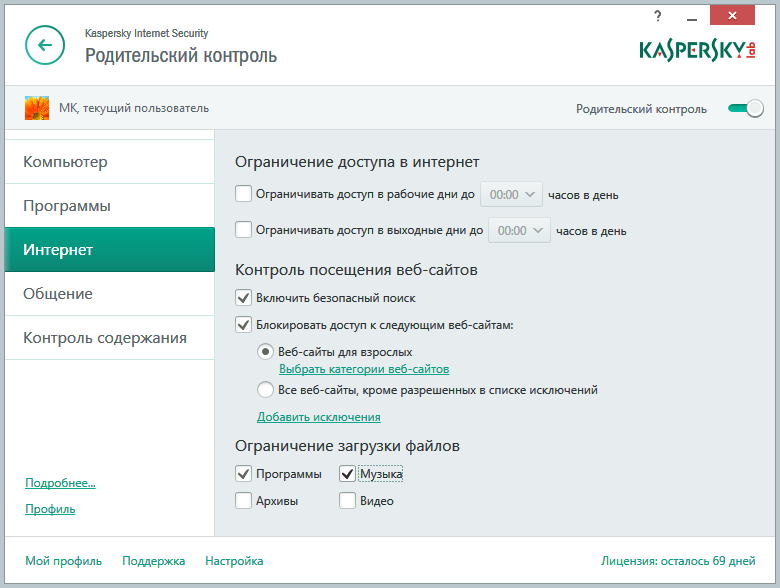
Если пользователь заблокировал доступ ребенка к определенным категориям сайтов (например, веб-сайты «для взрослых»), то доступ к таким сайтам блокируется с указанием причины блокировки.
Рисунок 21. Блокировка доступа в веб-сайту
Безопасные платежи
Для защиты пользователей при использовании онлайн-банкинга, популярных платежных систем (PayPal, Яндекс.Деньги и т.д.) и покупок в интернет-магазинах используется технология «Безопасные платежи». При совершении платежей работает многоуровневая защита. При переходе на сайт банка или платежной системы проверяется его адрес и если он находится в базах доверенных адресов, то браузер запускается в защищенном режиме. Пользователь может дополнять данный список нужными ему адресами. Безопасный режим позволяет защититься от внедрений посторонних процессов и атак типа «Man in the middle» в процессе доступа к сайту.
Рисунок 22. Настройка безопасных платежей в Kaspersky Internet Security для всех устройств
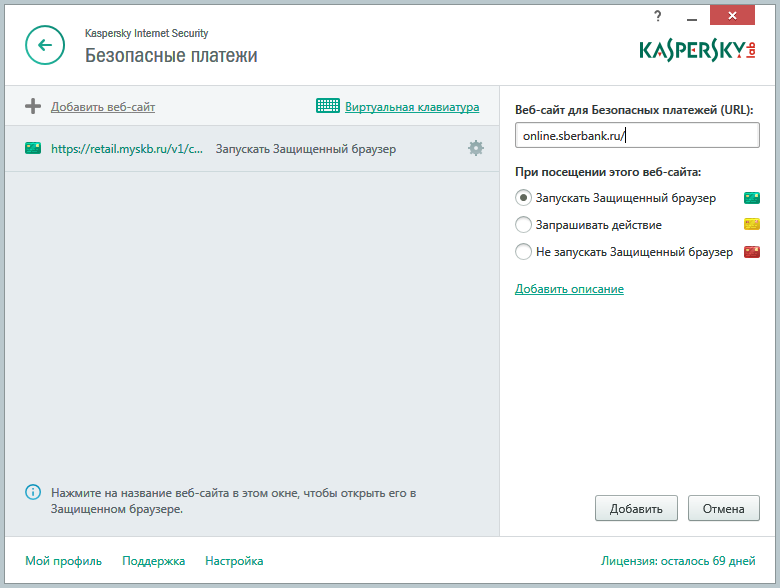
После перехода в безопасный режим проверяются сертификаты сайта, что защищает пользователя от перехода на фишинговые сайта. Также в процессе доступа к сайту проводится анализ уязвимостей, которые могут привести к потере персональных данных, и при их обнаружении производится их блокирование.
Рисунок 23. Предложение пользователю открыть веб-сайт в защищенном режиме

Также для обеспечения безопасного ввода данных используется виртуальная клавиатура и специальный драйвер для защиты ввода данных на аппаратной клавиатуре. В результате обеспечивается защита от программ, которые осуществляют регистрацию нажатий клавиш (keylogger) и снятие снимков экрана (screenshot).
Рисунок 24. Виртуальная клавиатура в Kaspersky Internet Security для всех устройств
В новой версии Kaspersky Internet Security для всех устройств была улучшена защита от несанкционированных снимков экрана во время проведения финансовых операций, добавлена защита буфера обмена при выполнении платежей, реализована защита браузера от установки неизвестных драйверов для браузеров.
В процессе работы с безопасным браузером выяснилась интересная подробность. При перемещении окна браузера зеленая рамка, показывающая работу данного режима, не всегда успевала перемещаться за окном (инерционность).
Рисунок 25. Задержки в отображении рамки в режиме безопасного браузера
Более подробно про работу технологии «Безопасные платежи» в Kaspersky Internet Security для всех устройств можно прочитать в одном из наших предыдущих обзоров.
Дополнительные утилиты
В дополнительных инструментах Kaspersky Internet Security для всех устройств можно найти традиционные для этой серии продуктов четыре утилиты для обслуживания операционной системы и инструмент «Поиск уязвимостей».
Рисунок 26. Утилиты в Kaspersky Internet Security для всех устройств
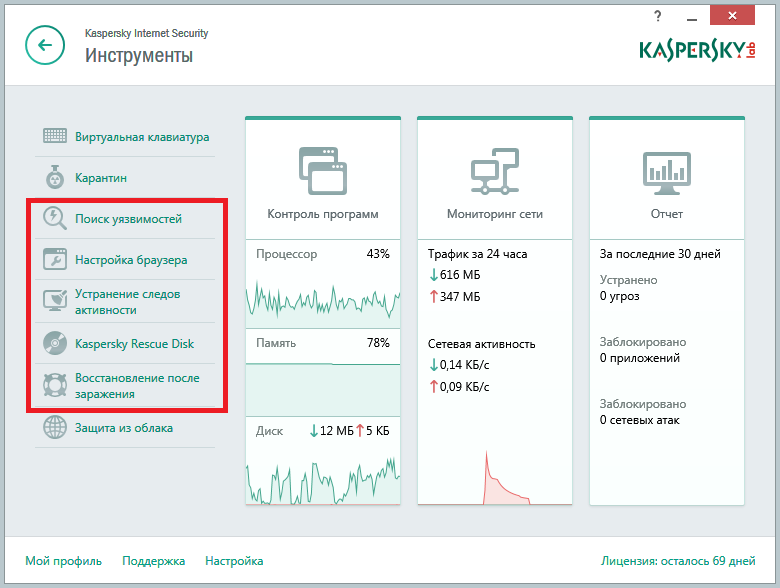
Поиск уязвимостей раньше был одним из сценариев проверки, однако, в виду отличия от прочих сценариев, был оформлен в виде отдельного инструмента. Данный инструмент позволяет находить уязвимости в популярных приложениях и помечать их для дальнейшего исправления.
Оставшиеся четыре утилиты позволяют выполнять ряд функций, связанных с обеспечением защиты операционной системы. Управление утилитами осуществляется при помощи простых мастеров, состоящих из 2-3 шагов.
«Диск аварийного восстановления» (Kaspersky Rescue Disk) позволяет создать резервный диск, который можно использовать для восстановления работоспособности операционной системы, если вирусная атака привела к повреждению системных файлов и невозможна ее первоначальная загрузка.
Утилита «Восстановление после заражения» позволяет провести проверку операционной системы и исправить повреждения, которые были вызваны активностью вредоносных программ или возникли из-за системных сбоев.
Утилита «Удаление следов активности» предназначена для поиска и удаления информации об активности пользователя (выполненные команды, журналы действий, кэш браузеров, истории поиска и посещения сайтов и т.д.).
Утилита «Настройка браузера» выполняет анализ параметров браузера Microsoft Internet Explorer, которые отрицательно влияют на безопасность компьютера, и предлагает варианты их изменения. Год за годом данная утилита проверяет только браузер Microsoft Internet Explorer . Логичнее было бы или исключить данную утилиту из Kaspersky Internet Security, или проверять несколько популярных браузеров. А в таком виде данная утилита выглядит как явный анахронизм, который по каким-то причинам тянется из версии к версии.
Сервисные функции
К сервисным функциям относятся обновление и карантин. В новой версии Kaspersky Internet Security для всех устройств все обновления будут осуществляться автоматически. Пользователю оставили возможность нажать на кнопку «Обновить», однако это в большей мере дань традиции, чем необходимость. В окне «Обновление» также можно узнать информацию о времени последнего обновления, количестве используемых сигнатур и режиме запуска обновления.
Рисунок 27. Обновление в Kaspersky Internet Security для всех устройств
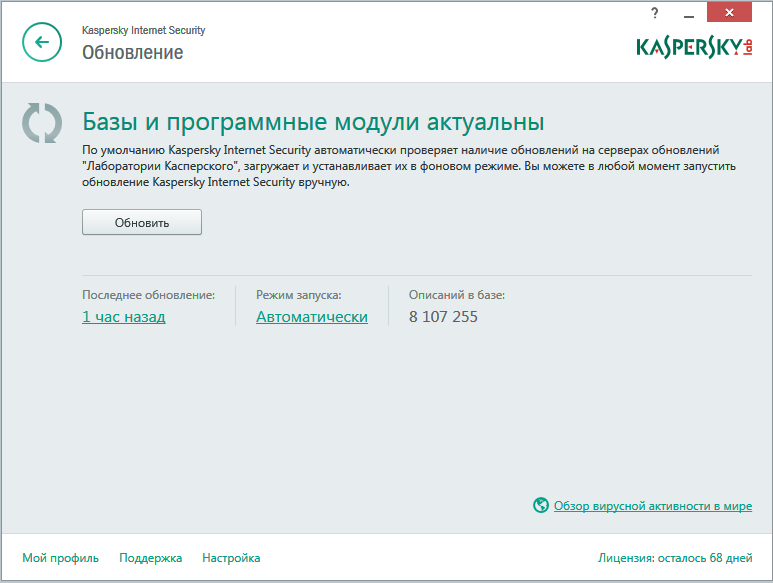
Вторая функция – это карантин. На карантин помещаются подозрительные файлы, а также файлы, которые были удалены или изменены в процессе лечения. Файлы, помещенные на карантин, не представляют угрозы для компьютера, а решение о их дальнейшей судьбе должен принимать пользователь.
Рисунок 28. Карантин в Kaspersky Internet Security для всех устройств
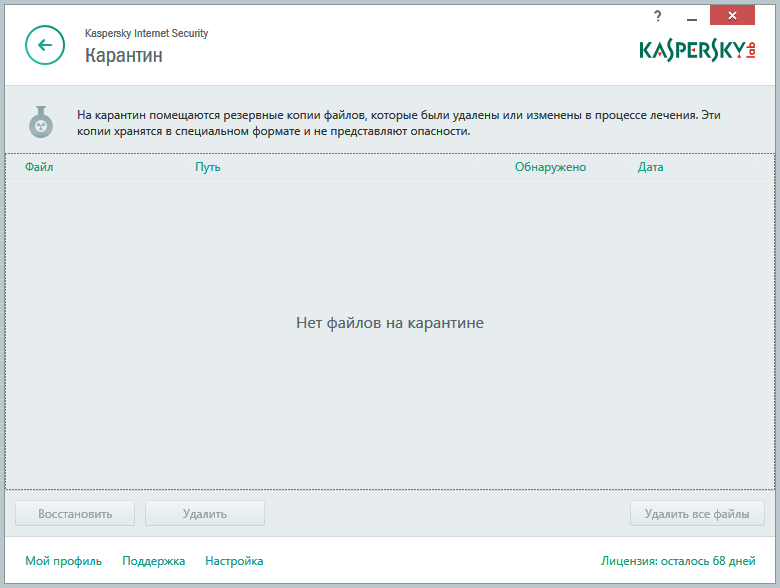
Отчеты
Отчет в Kaspersky Internet Security для всех устройств представлен в текстовом виде состоит из количества результативных действий, выполненных основными компонентами. Наличие текстового отчета затрудняет его восприятие, в отличии от восприятия диаграмм. Группировка параметров (например, в 2-3 группы) могла бы существенно упростить восприятие отчета.
Рисунок 29. Краткий отчет в Kaspersky Internet Security для всех устройств
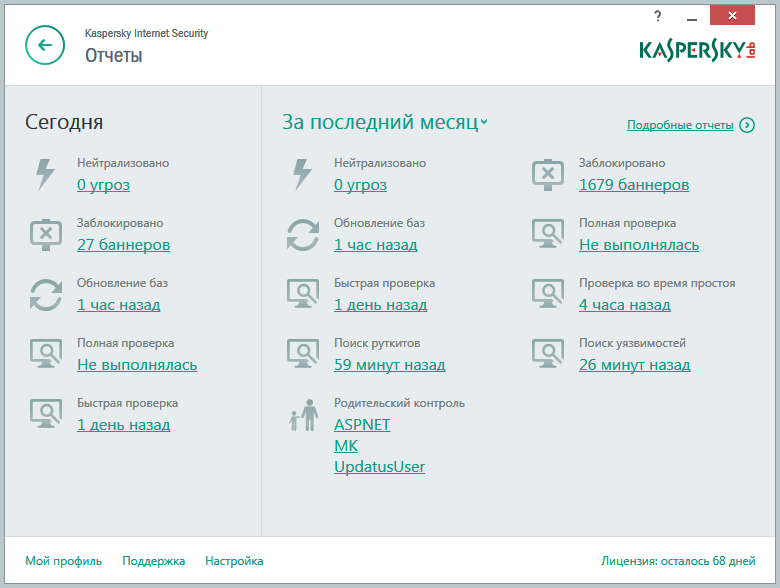
По каждому действию каждого компонента можно получить информацию в подробном отчете. В нем можно увидеть, на работу какого приложения среагировал Kaspersky Internet Security, время этой реакции и различные дополнительные параметры.
Рисунок 30. Подробный отчет в Kaspersky Internet Security для всех устройств
Поддержка
В Kaspersky Internet Security для всех устройств поставляется справка, а с официального сайта можно скачать документацию в формате pdf. Для новичков также могут быть полезны видеоуроки по работе с Kaspersky Internet Security для всех устройств на сайте Лаборатории Касперского, однако на момент написания обзора уроки были только на предыдущую версию продукта с индексом 2014 (http://support.kaspersky.ru/kis2014/ecourse).
Традиционно на высоком уровне находится поддержка, которую пользователь может получить при возникновении проблем с Kaspersky Internet Security для всех устройств. Из окна поддержки можно перейти к часто задаваемым вопросам (интерактивная поддержка), рекомендациям по настройке программы, форуму пользователей, а также перейти к окну для мониторинга проблем. Также можно обратиться в службу поддержки и передать подозрительный файл на проверку.
Рисунок 31. Инструменты для поддержки в Kaspersky Internet Security для всех устройств
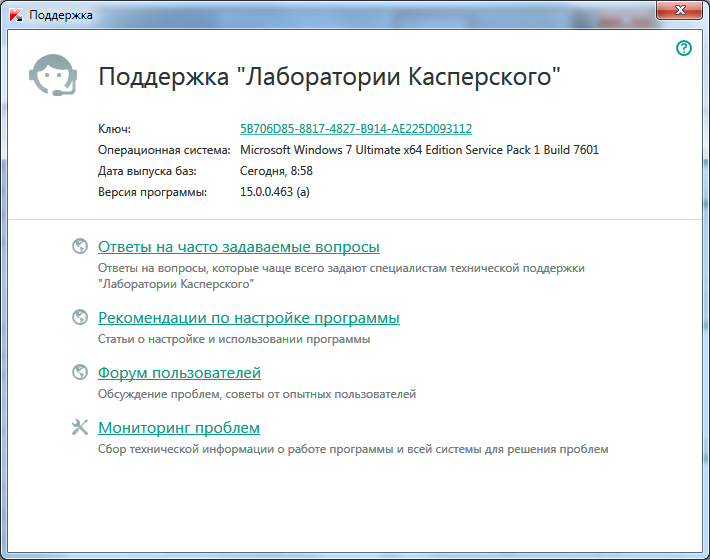
Мониторинг проблем позволяет записать трассировку работы Kaspersky Internet Security и послать ее в службу технической поддержки. Данная функция может быть полезна, если возникают нестандартные ошибки.
Выводы
В целом, продукт Kaspersky Internet Security для всех устройств заслуживает положительной оценки. Продукт включает в себя обширный набор различных компонентов защиты, разработчики постоянно добавляют новые функции для защиты от новых угроз, постоянно развивается и совершенствуется пользовательский интерфейс.
Достоинства
- Защита от программ, шифрующих данные пользователей. Данная функция позволяет делать резервные копии документов при их открытии недоверенными приложениями и восстанавливать документы, в случае их шифрования. В результате пользователь не потеряет документы и ему не придётся платить злоумышленникам за расшифровку документов.
- Защита от доступа к веб-камерам на защищаемом устройстве. Kaspersky Internet Security для всех устройств использует специальный виртуальный драйвер, который перехватывает все обращения к веб-камере и микрофону и предупреждает пользователя об этом.
- Модель лицензирования «для всех устройств» позволяет при покупке лицензии получить защиту для устройств, работающих под разными операционными системами – Windows, Mac OS и Android.
- Режим безопасных программ. При включении данного режима пользователь работает в ограниченной среде, в которой не могут запускать недоверенные приложения. В результате данный режим позволяет защититься от новых угроз даже без использования традиционных средств защиты.
- Технология «Безопасные платежи». Данный компонент позволяет защищать пользователей при использовании онлайн-банкинга, популярных платежных систем (PayPal, Яндекс.Деньги и т.д.) и при совершении покупок в интернет-магазинах. В новой версии была улучшена защита от несанкционированных снимков экрана во время проведения финансовых операций, добавлена защита буфера обмена при выполнении платежей, реализована защита браузера от установки неизвестных драйверов для браузеров.
- Родительский контроль стал более удобным в управлении. Была добавлена функция безопасного поиска по видео ВКонтакте.
- Новый пользовательский интерфейс. В новой версии Kaspersky Internet Security для всех устройств используется контурный интерфейс, который сделал программу проще для восприятия и управления. Настройки были заново структурированы, их количество уменьшилось, что сделало программу проще. Однако ресурс для оптимизации настроек еще не исчерпан.
Недостатки
- Несмотря на то, что был выпущен релиз продукта Kaspersky Internet Security для всех устройств, новым является только продукт для защиты устройств с операционной системой Windows.